ዝርዝር ሁኔታ:
- የይለፍ ቃላትን በተለያዩ አሳሾች ውስጥ እንዴት እንደሚመለከቱ እና አስፈላጊ ከሆነ ከፕሮግራሞች ውስጥ እንዴት እንደሚወገዱ
- የተቀመጡ የይለፍ ቃላትን በአሳሾች ውስጥ እንዴት ማየት እንደሚቻል
- በአሳሹ ውስጥ የተቀመጡ የይለፍ ቃላትን እንዴት መሰረዝ እንደሚቻል-ሁሉም ወይም የተወሰኑ

ቪዲዮ: በአሳሽ ውስጥ የተቀመጡ የይለፍ ቃላትን እንዴት ማየት እና በ Yandex ፣ በኦፔራ እና በ Chrome ውስጥ መሰረዝ እንደሚቻል

2024 ደራሲ ደራሲ: Bailey Albertson | [email protected]. ለመጨረሻ ጊዜ የተሻሻለው: 2023-12-17 12:54
የይለፍ ቃላትን በተለያዩ አሳሾች ውስጥ እንዴት እንደሚመለከቱ እና አስፈላጊ ከሆነ ከፕሮግራሞች ውስጥ እንዴት እንደሚወገዱ
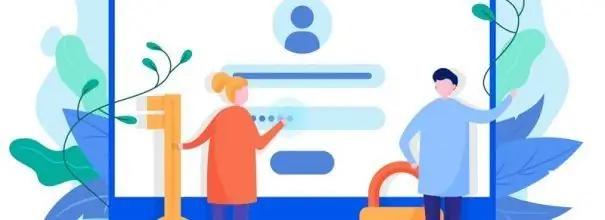
በጣቢያዎች ላይ ካሉ መለያዎች የይለፍ ቃላትን ለማስቀመጥ ሁሉም አሳሾች አብሮ የተሰራ ተግባር አላቸው ፡፡ በተጨማሪም ፣ በ ‹ሰርፊንግ› መገልገያ ቅንብሮች ውስጥ ተጠቃሚው የተቀመጡትን መግቢያዎችን እና የይለፍ ቃሎችን መመልከት ይችላል ፣ ለምሳሌ ጥምርን ከረሳ ፡፡ ዝርዝርን በይለፍ ቃላት እንዴት እንደሚከፈት እና አስፈላጊ ከሆነም አላስፈላጊ የሆኑትን እንዴት ያስወግዳሉ?
ይዘት
-
1 በአሳሾች ውስጥ የተቀመጡ የይለፍ ቃላትን እንዴት ማየት እንደሚቻል
- 1.1 በ Yandex አሳሽ ውስጥ
-
1.2 በኦፔራ ውስጥ
1.2.1 ቪዲዮ-በኦፔራ ውስጥ የተከማቹ የደህንነት ቁልፎችን እንዴት ማግኘት እንደሚቻል
-
1.3 በ Google Chrome ላይ
1.3.1 ቪዲዮ-በ Google Chrome ውስጥ የይለፍ ቃላትን እንዴት ማየት እንደሚቻል
- 1.4 በሞዚላ ፋየርፎክስ ውስጥ
-
2 በአሳሹ ውስጥ የተቀመጡ የይለፍ ቃላትን እንዴት መሰረዝ እንደሚቻል-ሁሉም ወይም የተወሰኑ
-
2.1 አሳሽ ከ "Yandex"
2.1.1 ቪዲዮ-በ Yandex አሳሽ ውስጥ የይለፍ ቃላትን ማጽዳት
- 2.2 "ኦፔራ"
-
2.3 "ጉግል ክሮም"
2.3.1 ቪዲዮ-የይለፍ ቃሎችን በ Google Chrome ውስጥ ያስወግዱ
- 2.4 "ሞዚላ ፋየርፎክስ"
-
የተቀመጡ የይለፍ ቃላትን በአሳሾች ውስጥ እንዴት ማየት እንደሚቻል
በጣም ታዋቂ በሆኑ አሳሾች ውስጥ ወደ የይለፍ ቃል ማገጃ እንዴት እንደሚደርሱ እንገልጽ ፡፡
በ Yandex አሳሽ ውስጥ
ከአገር ውስጥ ኩባንያ Yandex ባለው መገልገያ እንጀምር
-
ፓነሉን በአሳሹ ውስጣዊ ክፍሎች ያስፋፉ - ከላይ በቀኝ በኩል ባሉት ሶስት መስመሮች ላይ ጠቅ ያድርጉ። "የይለፍ ቃል አቀናባሪ" በሚለው መስመር ላይ ወዲያውኑ እንጭናለን ፡፡

Yandex. Browser ምናሌ በ Yandex አሳሽ ምናሌ ውስጥ በይለፍ ቃላት ወደ ክፍሉ ይሂዱ
-
ወደ "ማገጃ እና ቅጾች" ማገጃ ውስጥ እንገባለን የመጀመሪያው ትር ቀደም ሲል ካስቀመጧቸው “መለያዎች” የሁሉም መግቢያዎች ዝርዝር ይይዛል።

የይለፍ ቃላት ዝርዝር "Yandex አሳሽ" በመጀመሪያው ትር ውስጥ ከዝርዝሩ ውስጥ አንድ መለያ ይምረጡ
- በሚፈለገው መለያ ላይ የግራ መዳፊት ቁልፍን ይጫኑ - የመገናኛ ሳጥን ይታያል።
-
ከነጥቦቹ በስተጀርባ የተደበቀውን ጥምረት ለማየት በመስመሩ ላይ በቀኝ በኩል ባለው የአይን አዶ ላይ ጠቅ ያድርጉ ፡፡

የይለፍ ቃል አሳይ በመስኮቱ ውስጥ "የይለፍ ቃል አሳይ" ላይ ጠቅ ያድርጉ
- ለእያንዳንዱ "መለያ" ተመሳሳይ እርምጃዎችን እንደግመዋለን ፣ እርስዎ ሊፈልጉት ከሚፈልጉት ቁልፍ።
በኦፔራ ውስጥ
በኦፔራ ውስጥ ወደሚቀጥሉት ክፍሎች መሄድ ያስፈልግዎታል
-
ከላይ በግራ በኩል ባለው “ኦፔራ” አዶ ላይ ጠቅ ያድርጉ - በቅንብሮች ላይ ጠቅ ያድርጉ (እነሱም የ P + Alt ጥምረት በመጠቀም ሊከፈቱ ይችላሉ) ፡፡

የኦፔራዎች ምናሌ ከ "ኦፔራ" ቅንጅቶች ጋር ወደ ክፍሉ ይሂዱ
-
በግራ በኩል "የላቀ" ፓነልን ያስፋፉ እና በቅጾች እና በይለፍ ቃላት ወደ ምናሌ ይምጡ። ሦስተኛው ንጥል ላይ ጠቅ እናድርግ ፡፡

የላቀ ምናሌ በተጨማሪ ምናሌ ውስጥ “የይለፍ ቃላት” የሚለውን ክፍል ይክፈቱ
-
የጣቢያ ቁልፎች ዝርዝር ይታያል። በጣም ትልቅ ከሆነ አናት ላይ ያለውን የፍለጋ አሞሌ ይጠቀሙ ፡፡ ጥምሩን ለመክፈት በሚታወቀው የአይን አዶ ላይ ጠቅ ያድርጉ።

በ “ኦፔራ” ውስጥ የይለፍ ቃላት ዝርዝር የይለፍ ቃሉን በ “ኦፔራ” ውስጥ ለማየት በመስመሩ በቀኝ በኩል ባለው አዶ ላይ ጠቅ ያድርጉ
ቪዲዮ-በኦፔራ ውስጥ የተከማቹ የደህንነት ቁልፎችን እንዴት ማግኘት እንደሚቻል
በ Google Chrome ውስጥ
አሁን አንድ አሳሽ ከጉግል እንውሰድ
-
ለጣቢያ አድራሻዎች ከአሰሳ አሞሌ በስተቀኝ ሶስት ነጥቦችን የያዘ አዶ አለ - እሱን ጠቅ ያድርጉ እና ለቅንብሮች ክፍል ከታችኛው ሦስተኛው ንጥል ላይ ጠቅ ያድርጉ ፡፡

የክሮማ ምናሌ በ "Chrome" ምናሌ ውስጥ "ቅንጅቶች" የሚለውን ንጥል ይምረጡ
-
ለራስ-አጠናቂ መለኪያዎች በክፍል ውስጥ ወደ መጀመሪያው የማገጃ ‹የይለፍ ቃላት› ይሂዱ ፡፡

ራስ-አጠናቅቅ በ "ራስ-አጠናቅቅ" ውስጥ በ "የይለፍ ቃላት" ምናሌ ላይ ጠቅ ያድርጉ
-
እዚህ ሁሉም ነገር ማለት ይቻላል ከኦፔራ ጋር ተመሳሳይ ነው እኛ ለአንድ የተወሰነ መለያ የቁልፍ ጥምርን ለመመልከት በቀኝ በኩል ባለው ተማሪ ላይ ጠቅ እናደርጋለን ፡፡

በ "Chrome" ውስጥ የይለፍ ቃላት ዝርዝር የይለፍ ቃሉን ለማወቅ በአይን አዶው ላይ ጠቅ ያድርጉ
ቪዲዮ-በ Google Chrome ውስጥ የይለፍ ቃላትን እንዴት ማየት እንደሚቻል
በሞዚላ ፋየርፎክስ ውስጥ
“ቀበሮ” ካለዎት የይለፍ ቃሉን እንደሚከተለው ማየት ይችላሉ-
-
ምናሌውን ከላይ በቀኝ በኩል ባለው የሃምበርገር አዶ በኩል ያስፋፉ - በማርሽ ላይ እቃውን ጠቅ ያድርጉ።

ቅንብሮች በሞዚላ ወደ "ሞዚላ" ቅንብሮች ይሂዱ
-
ጥበቃን እና ግላዊነትን ለማቀናበር ወደ ትሩ ይሂዱ።

ግላዊነት እና ጥበቃ የግላዊነት እና ደህንነት ገጽን ወደ ታች ይሸብልሉ
-
በመግቢያዎች እና በይለፍ ቃላት መለኪያዎች ባለው ማገጃ ውስጥ በሁለተኛው የተቀመጠው “የተቀመጡ መግቢያዎች” ላይ ጠቅ ያድርጉ ፡፡

የተቀመጡ መግቢያዎች አዝራሩን ጠቅ ያድርጉ "የተቀመጡ መግቢያዎች"
-
በመለያ ሳጥን ውስጥ የ “መለያዎች” ዝርዝር ይታያል። መስመሩን ከላይ ከማጉያ መነፅር በመጠቀም የተፈለገውን ጣቢያ በፍጥነት ማግኘት ይችላሉ ፡፡

በ “ሞዚላ” ውስጥ የይለፍ ቃላት ዝርዝር የይለፍ ቃሎች ዝርዝር በመገናኛው ሳጥን ውስጥ ይታያሉ
-
መለያውን አጉልተው “የይለፍ ቃላትን አሳይ” ላይ ጠቅ ያድርጉ። እርምጃውን ያረጋግጡ ፡፡

የይለፍ ቃል ማሳያ በማዋቀር ላይ የይለፍ ቃላትን ለማሳየት ይስማሙ
-
በእቃው ላይ በቀኝ ጠቅ በማድረግ የመግቢያ ውሂብን የሚቀዱበት ምናሌ እንጠራለን።

ንጥል አውድ ምናሌ በእቃው አውድ ምናሌ በኩል የመግቢያ መረጃውን እና የጣቢያውን አድራሻ መገልበጥ ይችላሉ
በአሳሹ ውስጥ የተቀመጡ የይለፍ ቃላትን እንዴት መሰረዝ እንደሚቻል-ሁሉም ወይም የተወሰኑ
በዝርዝሩ ውስጥ ተጨማሪ ውሂብ ካለ እሱን ለመሰረዝ ነፃነት ይሰማዎት - ሁለት ደረጃዎችን ብቻ ማጠናቀቅ ያስፈልግዎታል።
አሳሽ ከ "Yandex"
ማስወገጃ እንደሚከተለው ይቀጥላል
-
ሁሉንም ቁልፎች በአንድ ጊዜ ለማስወገድ ከፈለጉ በመጀመሪያው አምድ ርዕስ ላይ ጠቅ ያድርጉ - ሁሉም “መዝገቦች” በአንድ ጊዜ ምልክቶችን ይቀበላሉ።

የደመቁ ዕቃዎች "ጣቢያ" በሚለው ርዕስ ላይ ጠቅ ካደረጉ ሁሉም መስመሮች ይደምቃሉ
-
ለተወሰኑ መለያዎች ጥምረቶችን ብቻ ማስወገድ ካስፈለገዎ አስፈላጊዎቹን ዕቃዎች በእጅ ምልክት ያድርጉባቸው ፡፡

በእጅ መምረጫ ሁሉንም የይለፍ ቃሎች መሰረዝ የማይፈልጉ ከሆነ እራስዎን ሊሰርዙት የሚፈልጉትን እያንዳንዱን ንጥል ይምረጡ ፡፡
- ከገጹ በታችኛው ግራ ጥግ ላይ “ሰርዝ” የሚለውን አገናኝ ጠቅ ያድርጉ።
- ስንት የይለፍ ቃላት እንደተወገዱ ማሳወቂያ ከስር ይታያል። የተሳሳቱ ቁልፎችን ካስወገዱ ወዲያውኑ እነሱን ወደነበሩበት መመለስ ይችላሉ። ግን ገጹን እንደገና ከጫኑ የ "ምትኬ" አማራጭ ይጠፋል።
-
የፍቃድ ውሂብን በሌላ መንገድ መሰረዝ ይችላሉ-ቅንብሮቹን ይክፈቱ እና ወደ “ስርዓት” ክፍል ይሂዱ ፡፡ እዚያ "ታሪክን አጽዳ" በሚለው አገናኝ ላይ ጠቅ ያድርጉ።

የስርዓት ትር በስርዓት ትር ውስጥ ወደ የአሳሽ ማጽዳት ይሂዱ
-
መገልገያውን በሚጠቀሙበት ወቅት በሙሉ የተከማቸውን መረጃ ለማጽዳት ከምናሌው ውስጥ ይምረጡ ፡፡ ለቅጽ ራስ-አጠናቅቆ መረጃ ሳጥኑ ላይ ምልክት ያድርጉበት። ማጽዳት ይጀምሩ እና እስኪጨርስ ይጠብቁ.

ታሪክን በማፅዳት ላይ የቅጽ ራስ-ሙላ ውሂብን ያጽዱ
ቪዲዮ-በ Yandex አሳሽ ውስጥ የይለፍ ቃላትን ማጽዳት
ኦፔራ
በኦፔራ ውስጥ ጽዳት እንዲሁ ቀላል ነው-
-
የይለፍ ቃሎች ዝርዝር ባለው ክፍል ውስጥ ጥምረት በተናጠል ብቻ ሊወገድ ይችላል - ሁሉንም ዕቃዎች መምረጥ አይችሉም ፡፡ ስለዚህ አንድ መለያ እንመርጣለን እና በተመሳሳይ መስመር ላይ ሶስት ነጥቦችን ጠቅ እናደርጋለን ፡፡

ሌሎች እርምጃዎች በቀኝ በኩል ሶስት ነጥቦችን የያዘ አዶውን ጠቅ ያድርጉ
-
በሌሎች ድርጊቶች ላይ በመሰረዝ አማራጩ ላይ ጠቅ ያድርጉ ፡፡

የይለፍ ቃል አስወግድ በአነስተኛ ምናሌ ውስጥ ስረዛን ያረጋግጡ
- ጥቁር የመገናኛ ሳጥን ስኬታማ ጽዳትን ያሳያል ፡፡ በነጭው "ሰርዝ" ቁልፍ ላይ ጠቅ ማድረግ በስህተት ካስወገዷቸው የፈቃድ ውሂብ በፍጥነት እንዲመልሱ ይረዳዎታል።
-
ሁሉንም የይለፍ ቃላት በአንድ ጊዜ ለማስወገድ ከፈለጉ በ "ተጨማሪ" ምናሌ ውስጥ "የአሰሳ ታሪክን አጽዳ" የሚለውን ፓነል ይክፈቱ።

ክፍል “ተጨማሪ” በ “ኦፔራ” ውስጥ በላቁ ቅንብሮች ውስጥ የአሳሽ ማጽዳትን ያሂዱ
-
በ “የላቀ” ትር ውስጥ ንጥሉን በይለፍ ቃል እና በራስ-ሰር ለመሙላት መረጃን ይምረጡ ፡፡ ሂደቱን ይጀምሩ.

የኦፔራ ታሪክን ማጽዳት በመገናኛ ሳጥኑ ውስጥ የአሳሽ የይለፍ ቃሎችን ያጽዱ
ጉግል ክሮም
አሰራሩ ከቀዳሚው ጋር ተመሳሳይ ይሆናል-
-
ከዝርዝር ውስጥ "መለያ" በመግቢያ እና በደህንነት ቁልፍ እንመርጣለን እና በመስመሩ በስተቀኝ በኩል ባለው አዶ ላይ ጠቅ እናደርጋለን ፡፡

ንጥል "ሰርዝ" በእቃ ምናሌው ውስጥ “ሰርዝ” ላይ ጠቅ ያድርጉ
- ማጽዳት እንጀምራለን.
-
በዚህ ምክንያት ከዚህ በታች አንድ ማሳወቂያ እናያለን - አስፈላጊ ከሆነም ይሰርዙት ፡፡

የርቀት የይለፍ ቃል ከተሰረዘ በኋላ ስለ ተጠናቀቀው አሰራር አንድ መልዕክት ከዚህ በታች ይታያል
-
በዚህ መንገድ የይለፍ ቃላትን በአንድ ጊዜ ማስወገድ ይችላሉ-ወደ የላቀ የአሳሽ ቅንብሮች ይሂዱ ፡፡

ተጨማሪ ምናሌ "የላቀ" ምናሌን ይክፈቱ
-
ታሪክን ለማፅዳት በምናሌው ላይ ጠቅ ያድርጉ ፡፡

ንጥል "ታሪክን ግልጽ" አሳሹን ከ “ቆሻሻ” ለማጽዳት ክፍሉን ያሂዱ
-
ከተጨማሪ ዕቃዎች ጋር ወደ ትሩ ይሂዱ ፡፡ "የይለፍ ቃላት እና ሌሎች የመግቢያ መረጃዎች" እና "የራስ-ሙላ መረጃ" ን ይፈትሹ።

የውሂብ ቁልፍን ይሰርዙ የ “የይለፍ ቃላት” ንጥሉን አጉልተው “መረጃን ሰርዝ” ላይ ጠቅ ያድርጉ ፡፡
-
ከተቆልቋዩ ምናሌ እና ከጠራ ታሪክ ውስጥ “ሁል ጊዜ” ን ይምረጡ።

የጊዜ ክልል የጊዜ ገደቡን “ሁል ጊዜ” ያዘጋጁ
ቪዲዮ-በ Google Chrome ውስጥ የይለፍ ቃላትን ያስወግዱ
ሞዚላ ፋየር ፎክስ
ሞዚላ ስረዛውን ማረጋገጥ ያስፈልጋታል-
- በግራ ቁልፍ ብዙ ወይም ሁሉንም መለያዎች ይምረጡ።
-
"ሁሉንም ሰርዝ" ላይ ጠቅ ያድርጉ. እርምጃውን ያረጋግጡ ፡፡

የይለፍ ቃል መሰረዝ ማረጋገጫ የይለፍ ቃልዎን ለማስወገድ ይስማሙ
- አንዱን ብቻ ለመሰረዝ ከፈለጉ ግራ-ጠቅ ያድርጉ እና "ሰርዝ" ላይ ጠቅ ያድርጉ።
-
ለማራገፍ ሌላኛው መንገድ በአሳሽ ማጽጃ ጠንቋይ በኩል ነው ወደ “ግላዊነት እና ደህንነት” ክፍል ይሂዱ ፡፡ "ታሪክን ሰርዝ" ላይ ጠቅ ያድርጉ.

የታሪክ ቁልፍን ሰርዝ "ታሪክን ሰርዝ" ላይ ጠቅ ያድርጉ
-
"ሁሉም ጊዜ" ን ይምረጡ.

የቅርቡን ታሪክ ሰርዝ ፕሮግራሙን በሚጠቀሙበት ጊዜ በሙሉ የተከማቸውን መረጃ ለማፅዳት ይምረጡ
-
የጣቢያ ውሂብን እንዲሁም የቅፅ መዝገብ ላይ ምልክት ያድርጉ ፡፡ ማጽዳት ይጀምሩ.

ውሂብን በመሰረዝ ላይ ሁሉንም መረጃዎች እና የቅጽ ታሪክን ይሰርዙ
የተቀመጡትን የቁልፍ ጥምረት ከመለያዎች ማግኘት ይችላሉ ፣ ከዚያ አስፈላጊ ከሆነ በቀጥታ በአሳሽ በይነገጽ ውስጥ ይሰር deleteቸው። አንድ ክፍል መፈለግ ከባድ አይደለም ፡፡ ብዙውን ጊዜ ርዕሱ “ራስ-አጠናቅቅ” ፣ “ቅጾች” ፣ “ጥበቃ” ፣ “ደህንነት” እና ሌሎችም የሚሉትን ቃላት ያጠቃልላል ፡፡ ሁሉንም ቁልፎች በአንድ ጊዜ መሰረዝ ወይም በተናጠል ውህዶችን መምረጥ ይችላሉ። የመጀመሪያው አሳሽ ከዚህ በኋላ ይህን አሳሽ ወይም ፒሲ በአጠቃላይ የማይጠቀሙ ከሆነ ለአሳሽ ሙሉ ጽዳት የበለጠ ተስማሚ ነው ፡፡
የሚመከር:
IPhone ን ከ Apple ID እንዴት እንደሚለያይ-በአይፓድ ፣ አይፎን እና ሌሎች መሳሪያዎች ላይ የአፕል መታወቂያ መለያ እንዴት መሰረዝ እንደሚቻል ፣ መመሪያዎች

የአፕል መታወቂያ እንዴት እንደሚወገድ ወይም መለያዎን ከ Apple መሣሪያ እንዴት እንዳያቋርጡ ፡፡ የግል መረጃን iCloud ን ማጽዳት። ከፎቶዎች እና ቪዲዮዎች ጋር ወቅታዊ መመሪያዎች
በ IPhone ላይ መሸጎጫ እና ቆሻሻን እንዴት ማፅዳት እንደሚቻል ፣ ሰነዶችን እና መረጃዎችን እንዴት መሰረዝ እንደሚቻል አማራጮች እና በ IPhone ላይ ማህደረ ትውስታን ነፃ ማድረግ

በ iPhone ላይ ያለው ስርዓት ቆሻሻ ከየት ይመጣል? የእሱ "ጽዳት" ዘዴዎች-መሸጎጫውን መሰረዝ ፣ ሙሉ ዳግም ማስጀመር ፣ ራም ማጽዳት ፡፡ አላስፈላጊ ፋይሎችን በእጅ ማስወገድ
በ ITunes ውስጥ አጫዋች ዝርዝርን እንዴት መፍጠር ፣ ማከል ወይም መሰረዝ እንደሚቻል

የአጫዋች ዝርዝር ምንድን ነው. የ iTunes አጫዋች ዝርዝሮችን እንዴት መፍጠር ፣ ማሻሻል እና መሰረዝ እንደሚቻል ፡፡ የደረጃ በደረጃ መመሪያ ከፎቶዎች እና ቪዲዮዎች ጋር ፡፡ ሊሆኑ የሚችሉ ችግሮች እና መፍትሄዎች
በ Yandex አሳሽ ውስጥ የተሰረዘ ታሪክን እንዴት ማየት እንደሚቻል ፣ እሱን መልሶ ማግኘት ይቻል ይሆን እና እንዴት ፣ ሲወጡ ይህ መረጃ እንዳይቀመጥ ምን መደረግ አለበት

ታሪክ በ Yandex አሳሽ ውስጥ እንዴት እንደሚታይ. በከፊል ወይም ሙሉ በሙሉ እንዴት ማስወገድ እንደሚቻል። የተደመሰሰ ታሪክን እንዴት መልሰህ ማግኘት ወይም ቀረፃውን መከላከል እንደሚቻል
በ Yandex አሳሽ ውስጥ ኩኪዎችን እንዴት መሰረዝ እና ለምን ማድረግ - የይለፍ ቃል ግቤቶችን መሰረዝ ፣ የጥያቄ ታሪክ ፣ ዕልባቶች ፣ ወዘተ ፡፡ መሸጎጫውን ያፅዱ

Yandex አሳሽ ለምን መሸጎጫ ፣ ኩኪዎችን ፣ የሽግግሮች እና ጥያቄዎች ታሪክ ፣ የራስ-ሙላ ውሂብን ያከማቻል ፡፡ በአሳሹ የተሰበሰበውን ውሂብ እንዴት ማጽዳት እንደሚቻል
